ATJAUNINĀTS: 5 veidi, kā novērst Skype atvienojošos zvanus (09.15.25)
Skype ir lieliska lietotne saziņai ar draugiem un ģimenes locekļiem vai saziņai ar darba partneriem visā pasaulē. To ir ļoti viegli izmantot, un tam ir funkciju arsenāls, kas tiešsaistes balss un video zvanus padara iespējamus. Neatkarīgi no tā, vai tā ir paredzēta personīgai lietošanai vai lietošanai uzņēmējdarbībā, Skype lieliski apvieno cilvēkus no visas pasaules, izmantojot tiešsaistes konferences.
Viens no Skype popularitātes iemesliem ir tā pieejamība. Savienošana ar kontaktiem, izmantojot Skype ziņojumapmaiņu vai videozvanus, neko nemaksā. Tomēr varat izvēlēties jaunināt uz apmaksātu kontu, lai piekļūtu vairākām funkcijām, piemēram, Skype, lai zvanītu uz mobilo tālruni. Bet regulārai Skype-Skype saziņai bezmaksas versija ir pietiekami laba.
Skype tomēr nav ideāls. Sesijas laikā var rasties kļūmes, kas rada saraustītus videoklipus vai apslāpētas audio skaņas. Visnepatīkamākais, kas var notikt, ir tas, ka jūsu zvani tiek atvienoti vai tie nokrīt pēc dažām sekundēm, it īpaši, ja atrodaties intervijas, sapulces vai svarīgas sarunas vidū. Un, mēģinot atjaunot savienojumu ar kontaktu, tā vietā tiek parādīts paziņojums “Zvans neizdevās”.
Šis raksts parādīs, kā rīkoties, ja nevarat turpināt izmantot Skype. Bet pirms to izdarīsim, apskatīsim izplatītākos iemeslus, kāpēc Skype zvans bieži tiek atvienots.
Pro padoms. Pārbaudiet, vai datorā nav veiktspējas problēmu, nevēlamu failu, kaitīgu lietotņu un drošības draudu
, kas var izraisīt sistēmas problēmas vai lēnu veiktspēju.
Īpašais piedāvājums. Par Outbyte atinstalējiet instrukcijas, EULA, konfidencialitātes politiku.
Kāpēc Skype zvani tiek atvienoti?Skype izmanto balss pārraides IP vai VoIP tehnoloģiju, lai iespējotu tālsatiksmes video un balss zvanus. Lai VoIP darbotos nevainojami, VoIP ir nepieciešams stabils savienojums, tāpēc vispirms jāpārbauda, vai Skype nevar zvanīt, tas ir jūsu interneta savienojums. Varbūt jums ir tīkla problēma vai kāds cits jūsu tīklā pārspēj visu joslas platumu.
Vēl viens iemesls drausmīgai zvana kvalitātei ir jūsu izmantotā Skype versija. Ja ilgu laiku neesat atjauninājis Skype, iespējams, ka esat palaidis jaunas funkcijas vai uzlabojumus, kas ietekmē pakalpojumu kopējo kvalitāti.
Ja zvani tiek atvienoti, kamēr mēģināt lai to izveidotu, jūsu kredīti var nebūt pietiekami zvanam. Iespējams arī, ka problēma ir pašā Skype. Mēs vēlāk parādīsim, kā rīkoties, ja Skype zvans bieži tiek atvienots, lai jūs varētu pēc iespējas ātrāk atgriezties pie sava zvana.
Kā novērst Skype atvienojošos zvanusPirms izmēģināt kādu no tālāk norādītajiem labojumiem, vispirms jāveic dažas ārkārtas darbības, ja problēmu izraisa īslaicīgs sistēmas kļūme. Izrakstieties no sava Skype konta un restartējiet lietotni, pirms atkal piesakāties. Datorā izdzēsiet visus nevajadzīgos failus, kas var izraisīt kļūmi. Varat izmantot noderīgu rīku, piemēram, Outbyte PC Repair, lai atbrīvotos no visa datora miskastes un atkal darbotos nevainojami.
Ja pēc visu šo darbību veikšanas zvani joprojām netiek savienoti, izmēģiniet zemāk redzamie risinājumi, lai uzzinātu, kurš no tiem ir piemērots jums.
1. labojums: pārbaudiet interneta savienojumu.Visizplatītākais zvanu pārtraukšanas vaininieks ir interneta savienojuma kvalitāte. Ja jūsu Wi-Fi ir lēns, jūs sēžat tālu no maršrutētāja vai kāds no jūsu tīkla straumē Netflix vai citu joslas platuma gobbling lietojumprogrammu, visticamāk, cietīs jūsu Skype savienojums.
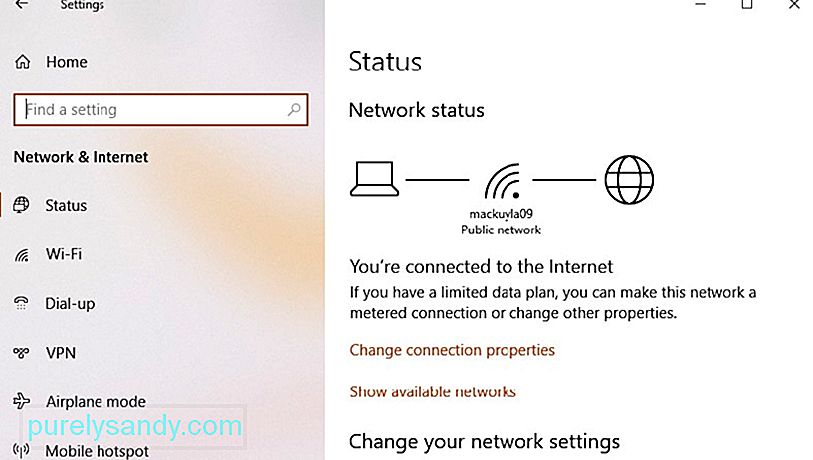 Lai novērstu interneta savienojuma problēmu, restartējiet maršrutētāju, lai atsvaidzinātu savienojumu. Ja iespējams, pārejiet uz stabilāku Ethernet savienojumu, nevis Wi-Fi. Bet, ja maršrutētājs atrodas citā telpā un savienojums, izmantojot Ethernet, nav iespējams, mēģiniet pārvietoties pēc iespējas tuvāk maršrutētājam. Kad esat atradis labu vietu, saglabājiet vietu. Nepārvietojieties, lai Skype nebūtu jācīnās ar nepastāvīgiem joslas platuma pārrāvumiem.
Lai novērstu interneta savienojuma problēmu, restartējiet maršrutētāju, lai atsvaidzinātu savienojumu. Ja iespējams, pārejiet uz stabilāku Ethernet savienojumu, nevis Wi-Fi. Bet, ja maršrutētājs atrodas citā telpā un savienojums, izmantojot Ethernet, nav iespējams, mēģiniet pārvietoties pēc iespējas tuvāk maršrutētājam. Kad esat atradis labu vietu, saglabājiet vietu. Nepārvietojieties, lai Skype nebūtu jācīnās ar nepastāvīgiem joslas platuma pārrāvumiem.
Ja kāds cits pārliek visu joslas platumu, straumējot videoklipus vai spēlējot tiešsaistes spēles, varat vai nu lūgt apturiet viņu darbību, līdz esat pabeidzis zvanu vai pārslēdzaties uz citu tīklu.
2. labojums: pārbaudiet Skype sirdsdarbību. Ja jums nav interneta savienojuma problēmu, nākamā lieta, kas jums jāaplūko, ir pati Skype. Lai pārbaudītu, vai tam ir problēmas, dodieties uz Skype sirdsdarbības lapu, lai uzzinātu tās sistēmas statusu. Šajā lapā tiek parādīts, vai ir problēmas vai problēmas ar lietotnes infrastruktūru, kā arī nesenas problēmas ar to. 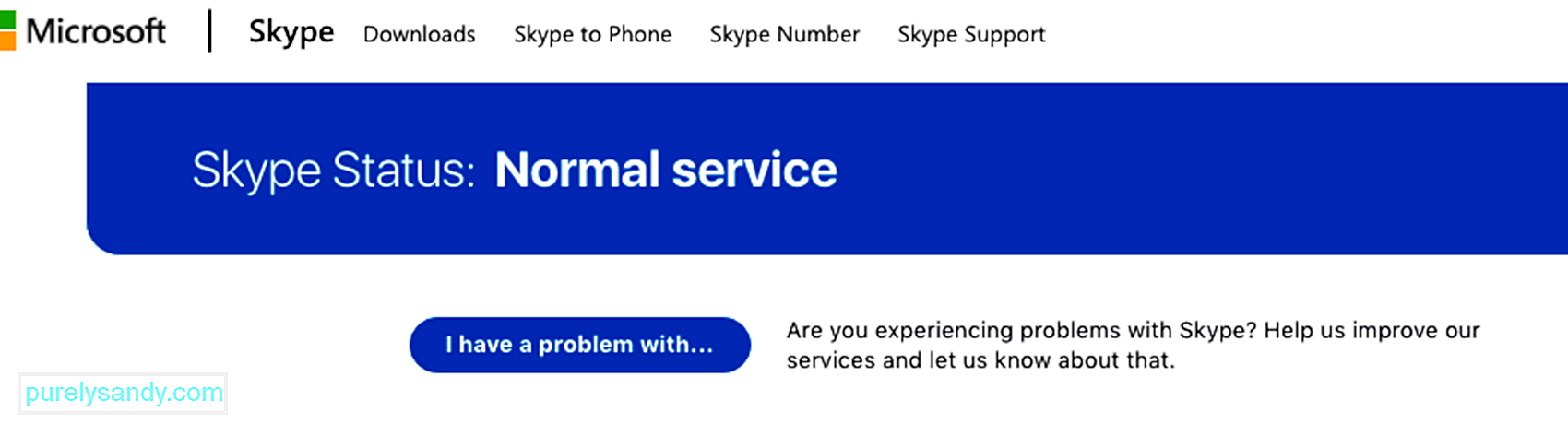
Lai apmeklētu Skype Heartbeat, varat tieši doties uz šo lapu. Varat arī piekļūt šai lapai, izmantojot lietotni, noklikšķinot uz Palīdzība & amp; atsauksmes & gt; Skype statuss. Ja lapā redzat kādu problēmu, neko daudz nevarat darīt, izņemot to, ka gaidāt, kamēr Microsoft to novērsīs.
3. labojums: atjauniniet savas lietotnes versiju.Vēl viens iemesls, kāpēc zvani tiek atvienoti pēc dažām sekundēm, ir novecojusi lietotne. Pārliecinieties, vai datorā izmantojat jaunāko Skype versiju, jo Microsoft neveic tehniskās apkopes un neizlabo kļūdas vecākās lietotnes versijās. Zvani starp dažādām Skype versijām var izraisīt arī nesaderības problēmas, kā rezultātā zvani tiek pārtraukti.
Lai pārbaudītu, vai izmantojat jaunāko lietotnes versiju, dodieties uz tās iestatījumiem, noklikšķinot uz trīs punktu izvēlnes. Ja jūsu versija ir atjaunināta, tiks parādīts šāds ziņojums: 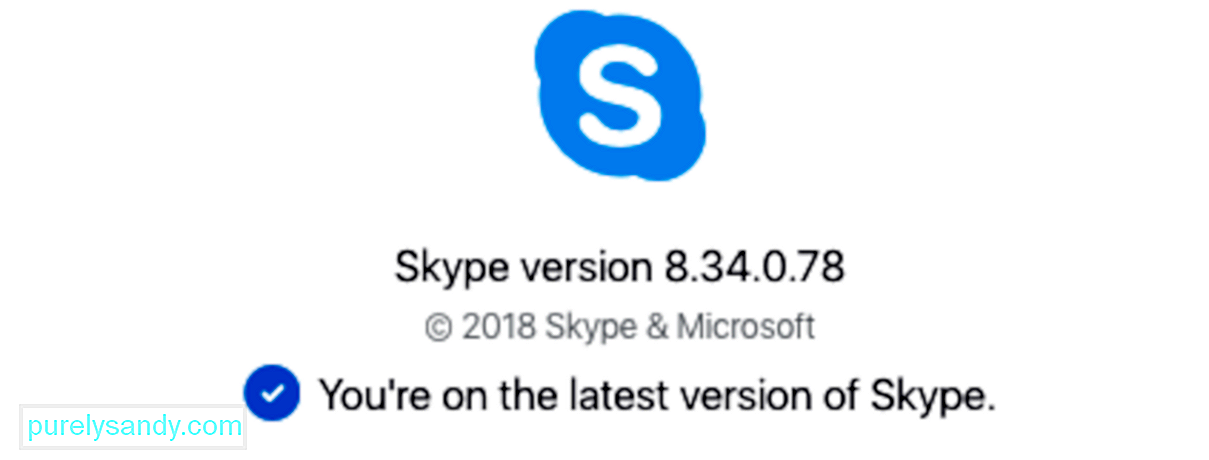
Ja nē, pati lietotne aicinās jūs atjaunināt. Viss, kas jums jādara, ir izpildīt ekrānā redzamos norādījumus, lai instalētu jaunāko lietotnes atjauninājumu.
4. labojums: pārbaudiet, vai jums ir pietiekami daudz Skype kredīta.Lai zvanītu uz mobilo vai tālruņa numuru, izmantojot lietotni, ir nepieciešams ne tikai interneta savienojums, bet arī Skype kredīts. Ja jūsu kontā nav pietiekami daudz Skype kredītu, zvans netiks veikts. Lai pārbaudītu Skype kredītu, dodieties uz lietotnes iestatījumiem , noklikšķinot uz trīs punktu izvēlnes, pēc tam sadaļā Pārvaldīt noklikšķiniet uz Skype uz tālruni . Lai turpinātu zvanīt uz Skype, pievienojiet kredītus savam kontam.
5. labojums: atspējojiet zvanītāja ID.Ja personas, kurai zvanāt, Skype kontā ir iespējots zvanītāja ID, iespējams, ienākošie zvani no anonīmiem zvanītājiem tiek bloķēti. Ja šī funkcija ir ieslēgta, tas nekavējoties izraisīs zvana pārtraukšanu, neatbildēšanu, numura atvienošanu vai citas kļūdas. Apstipriniet ar personu, kurai zvanāt, un, ja funkcija patiešām ir ieslēgta, vai nu izmantojiet citu Skype kontu, vai lūdziet atspējot zvanītāja ID.
6. risinājums: aizveriet citas aktīvās programmas.Ja datorā aktīvi neizmantojat dažas fona programmas, videospēles un lietotnes, tās var arī aizvērt. Visas šīs fonā esošās lietotnes var patērēt datora tīklu un ietekmēt tā ātrumu, kas var ietekmēt jūsu zvana kvalitāti vai sliktāk - nomest to.
Lai aizvērtu nevajadzīgas programmas, palaidiet Task Manager un pabeidziet tos uzdevumus, kas tiek uzskatīti par nevajadzīgiem.
7. risinājums: pārbaudiet, vai atrodaties valstī ar starptautiskiem šķēršļiem.Ja nezināt, daži apgabali ir izveidojuši valsts ugunsmūrus bloķēt tādas lietotnes kā Skype. Iespējams, arī interneta pakalpojumu sniedzēji ir filtrējuši šos pakalpojumus, it īpaši, ja viņiem ir arī savs tālruņu bizness. Tātad, pārbaudiet, vai tā ir jūsu problēma.
8. risinājums: atkārtoti instalējiet audio draiveri.Bieži vien novecojis vai problemātisks audio draiveris var sajaukt ar Skype funkcijām un funkcijām, kā rezultātā zvani tiek atvienoti. Šajā gadījumā jums jāatjaunina audio draiveris ar saderīgu.
Šajā uzdevumā iesakām izmantot ierīces atjaunināšanas rīku, kas var automatizēt procesu jūsu vietā. Tas ir ātrs un efektīvs veids, kā atjaunināt Windows 10 draiverus, neuztraucoties par saderības problēmām. Viss, kas jums jādara, ir lejupielādēt un instalēt izvēlēto draivera atjaunināšanas rīku. Tad ļaujiet tai jūsu vietā atjaunināt visus ierīces draiverus.
Tomēr, ja izvēlaties to darīt manuāli, varat. Vienkārši pārliecinieties, vai pareizi izpildāt šīs darbības: 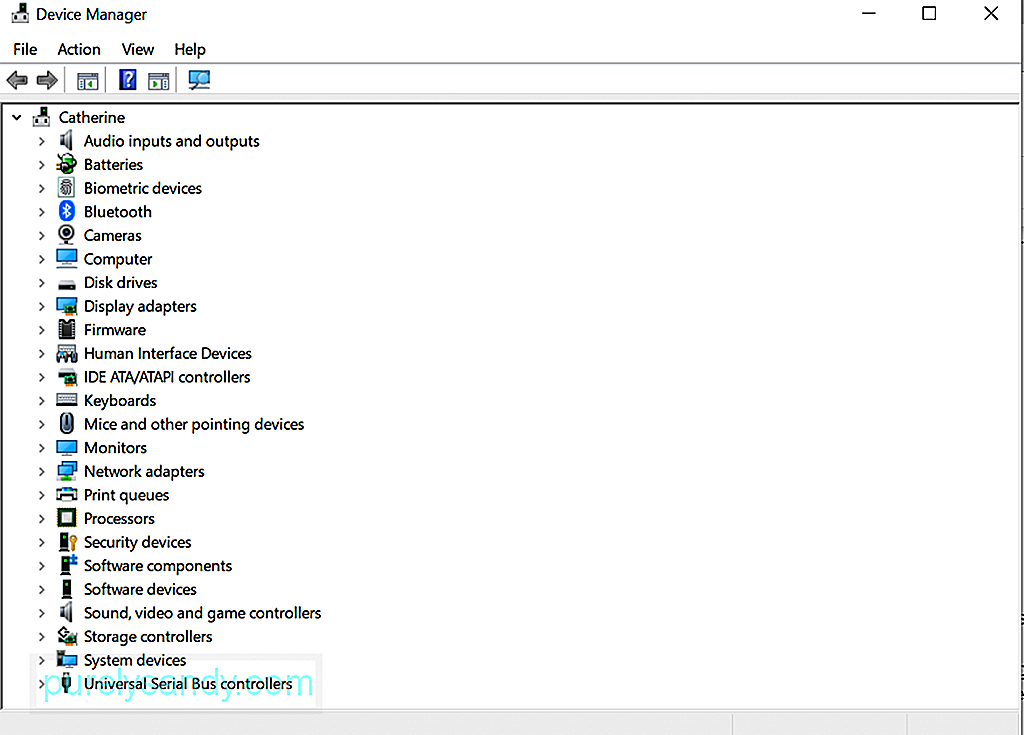
Vēl viens iemesls, kāpēc Skype turpina atvienoties no jūsu Windows ierīces, ir tas, ka cits lietotājs ir pieteicies, izmantojot to pašu kontu. Šī situācija ir izplatīta organizācijas lietotāju vidū.
Lai to novērstu, rīkojieties šādi:
Ja problēma jau ir novērsta, bet rezultāti neapmierina, vienmēr varat izmēģināt šos padomus:
1. Izmantojiet austiņas.  Ja persona, kurai zvanāt, dzird atskaņas jūsu galā, tas ir tāpēc, ka jūsu skaļruņi ir pārāk skaļi. Valkājot austiņas, vienā mirklī var atbrīvoties no atbalsīm.
Ja persona, kurai zvanāt, dzird atskaņas jūsu galā, tas ir tāpēc, ka jūsu skaļruņi ir pārāk skaļi. Valkājot austiņas, vienā mirklī var atbrīvoties no atbalsīm.
Ja zvana laikā spēlējat video spēles vai straumējat filmas, tas patērē jūsu joslas platumu. Aizveriet visas nevajadzīgās cilnes, īpaši tās, kas saistītas ar video ekrāna koplietošanu. Viņi apēd tikai lielu daļu no jūsu interneta joslas platuma un ietekmē jūsu sistēmas ātrumu.
3. Pārliecinieties, vai jūsu lietotne ir atjaunināta.Iepriekš minējām, kā novecojusi lietotne var radīt problēmas ar Windows lietotnēm. Tāpēc, lai uzlabotu kvalitāti, pārliecinieties, vai to regulāri atjaunināt.
KopsavilkumsSkype ir ļoti noderīgs saziņas rīks, taču tajā nav kļūdu. Nākamreiz, kad rodas problēma ar zvanu, kad lietojat Skype operētājsistēmā Windows, izmēģiniet iepriekš minētos labojumus, lai to atrisinātu un pēc iespējas ātrāk atgrieztos pie sarunas.
Vispirms pārbaudiet, vai vainīgs ir jūsu interneta savienojums. Ja nē, pārbaudiet pašu lietotni. Varbūt Skype sistēmā ir problēmas. Varat arī izmēģināt lietotnes atjauninājumu, jo novecojusi lietotne var izraisīt nesaderības problēmas ar Windows, kā rezultātā zvanu savienojumi tiek pārtraukti. Tāpat ir vērts pārbaudīt, vai jums joprojām ir pietiekami daudz Skype kredīta vai jūsu kontā ir iespējota funkcija Zvanītāja ID. Ja neviens no šiem risinājumiem nedarbojas, varat sazināties ar Microsoft atbalsta komandu. Viņi var sniegt jums konkrētāku risinājumu jūsu Skype nepārtrauktai atvienošanai.
YouTube video: ATJAUNINĀTS: 5 veidi, kā novērst Skype atvienojošos zvanus
09, 2025

